
- Autor John Day [email protected].
- Public 2024-01-30 11:29.
- Ostatnio zmodyfikowany 2025-01-23 15:02.

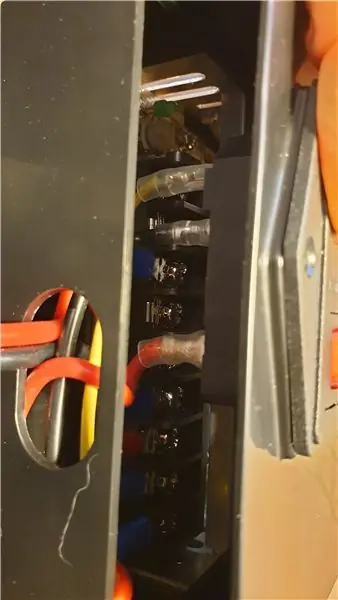
Witam, więc w zasadzie pewnego dnia musiałem wyjść po rozpoczęciu krótkiego wydruku. Cały dzień myślałem, że drukarka siedzi tam nic nie robiąc i pobiera prąd. Pomyślałem więc o prostym układzie, który wyłączy się z sieci po zakończeniu drukowania. Również podczas demontażu zasilacza zauważyłem, że styki zasilania ocierają się o wyjścia niskiego napięcia, więc dodałem małą przekładkę, aby trzymać je dalej.
Krok 1: Rzeczy, których będziesz potrzebować

Do tej modyfikacji jest bardzo mało rzeczy, których będziesz potrzebować. Starałem się, aby było to jak najprostsze.
1. Przekaźnik 24 V do przełączania sieci. Użyłem podobnego do tego, który leżałem.
www.rapidonline.com/finder-40-31-7-024-000…
2. Mikroprzełącznik. Długie ramię daje większą swobodę regulacji.
www.railwayscenics.com/miniature-v4-micros…
3. Dioda bezpieczeństwa przekaźnika.
1N4007 lub podobny
4. Niektóre przewody. grubszy wskaźnik do sieci i cieńszy do mikroprzełącznika.
Części do druku z rzeczy:
www.thingiverse.com/thing:3972464
1. mocowanie mikroprzełącznika. Dla wymiarów (19, 8*6, 4*10, 2).
2. Przekładka styków zasilania:
Krok 2: Modyfikacja

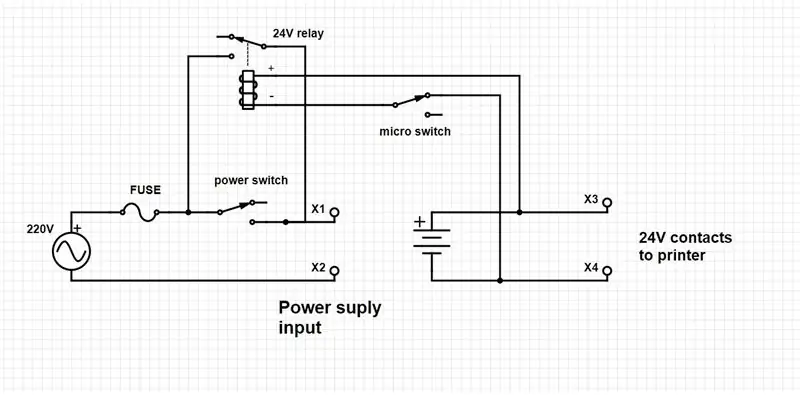


Odłącz zasilacz od drukarki i zdejmij plastik zakrywający styki wejściowe i wyjściowe. Podczas rozłączania kontaktów zwróć uwagę, co i gdzie. Teraz możemy przygotować przekaźnik jak na zdjęciu lub według schematów. Konieczne jest lutowanie lub zaciskanie przewodów. Zaślep zaciski rurką termokurczliwą. Przekaźnik ładnie leży w górnym rogu plastikowej osłony przyklejonej gorącym klejem. Dodałem też klej do styków, żeby się nie wyginały. Odłóż wszystko z powrotem, dodając przekładkę, aby styki były dalej. Z zasilacza wychodzą tylko dwa nowe małe przewody.
Krok 3: Ostatni krok

Pozostało tylko zamocowanie mikroprzełącznika w uchwycie i wyregulowanie jego wysokości. Sposób, w jaki do tego podszedłem, stworzyłem mój końcowy kod G w ten sposób:
G91;Pozycjonowanie względne G1 E-2 F2700;Cofnij trochę
G1 E-2 Z0.2 F2400;Wycofanie i podniesienie Z
G1 X5 Y5 F3000; wytrzeć
G1 Z10;Podnieś Z więcej
G90;Pozycjonowanie absolutne
G1 X0 Y {machine_depth};Obecny wydruk
M106 S0;Wyłącz wentylator
M104 S0;Wyłącz hotend
M140 S0;Wyłącz łóżko
M84 X Y E;Wyłącz wszystkie steppery oprócz Z
M109 R100; poczekaj, aż hotend ostygnie
G1 Z250; Podnieś Z, aby aktywować wyłącznik
Wszystko tak działa. Zasilanie włączasz włącznikiem. Następnie przekaźnik aktywuje się z wyjścia zasilania 24V. W tym momencie, jeśli chcesz, aby drukarka mogła się wyłączyć, musisz ustawić przełącznik w pozycji wyłączonej. Teraz cała moc przechodzi przez przekaźnik. Po zakończeniu drukowania g-code czeka, aż temperatura dyszy ostygnie do 100 st., a następnie podnosi oś Z do 250 mm (maks. dla ender 3), gdzie uruchamiany jest mikroprzełącznik wyłączający przekaźnik, a tym samym zasilanie drukarki, dopóki nie zostanie obrócony ponownie za pomocą przełącznika.
Zalecana:
Dodaj Bluetooth do drukarki 3D Creality Ender 2: 3 kroki

Dodaj Bluetooth do drukarki 3D Creality Ender 2: Używam mojego Endera-2 od prawie dwóch lat i muszę powiedzieć, że mam z nim związek miłości i nienawiści. Jest wiele rzeczy, które można by poprawić, ale ogólnie uważam, że jest to solidna drukarka 3D. Jedną z najbardziej irytujących rzeczy jest brak
Włączanie/wyłączanie Raspberry Pi za pomocą dowolnego pilota: 3 kroki (ze zdjęciami)

Włączanie/wyłączanie Raspberry Pi za pomocą dowolnego pilota: sterowanie zasilaniem Raspberry Pi za pomocą pilota na podczerwień
„Wyłączanie” lub usuwanie mikrofonu w kontrolerze FireTV w wersji 2: 3 kroki

„Wyłączanie” lub usuwanie mikrofonu w kontrolerze FireTV Wersja 2: Ponieważ nie ma jednoznacznego rozwiązania dotyczącego wyłączenia mikrofonu w kontrolerze FireTV za pomocą ustawień oprogramowania, jedyną inną opcją jest fizyczne usunięcie mikrofonu.W przypadku pierwszej wersji FireTV kontroler może pomóc inne rozwiązanie, które
Najprostsze automatyczne włączanie i wyłączanie awaryjnego oświetlenia w pomieszczeniu: 3 kroki
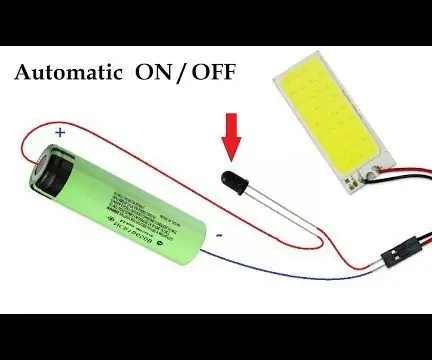
Najprostsze automatyczne włączanie i wyłączanie światła awaryjnego w pomieszczeniu: Cześć! W tej instrukcji nauczę Cię, jak wykonać automatyczne włączanie i wyłączanie światła awaryjnego w pomieszczeniu w sytuacjach awarii światła. Istnieje czujnik, który można włączyć i włączyć; WYŁĄCZONY za pomocą przełącznika. W przypadku przerwy w dostawie prądu czujnik automatycznie
RaspberryPi: Zanikanie i wyłączanie diody LED: 4 kroki (ze zdjęciami)

RaspberryPi: Zanikanie i włączanie diody LED: Poniższe kroki są eksperymentami ilustrującymi działanie diod LED. Pokazują, jak przyciemniać diodę LED w równomiernym tempie oraz jak ją rozjaśniać i ściemniać. Będziesz potrzebował: RaspberryPi (użyłem starszego Pi, moje Pi-3 jest w użyciu, ale każde Pi będzie działać.) Breadboard
